听说你还在找录屏软件?珍藏单文件版软件送给你
▍1 Windows
我觉得软件介绍什么的其实可有可无,后面的软件阿虚就一句话介绍了。
软件好不好用,大家自己试试一下就知道了。
况且!今天阿虚分享的Windows软件基本上为单文件激活版!
无需繁琐的安装,下载后双击即可使用!
单文件版均为阿虚自制,别的地方你可找不到哈!!
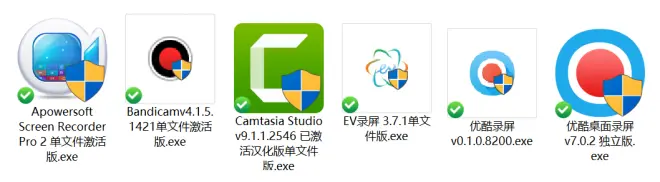
根据自己录制视频的要求,选择软件吧!
❶简单级别录制
👍FScapture
上一次分享的截图工具中提到了 FS Capture 就带了录屏功能!如果你只是偶尔用用录屏功能的话,相信FS Capture 足以。
具体请看:《这三款软件,满足你对截图的所有需求》https://mp.weixin.qq.com/s/sBFg5ytdEZeqz2504Tp2gw
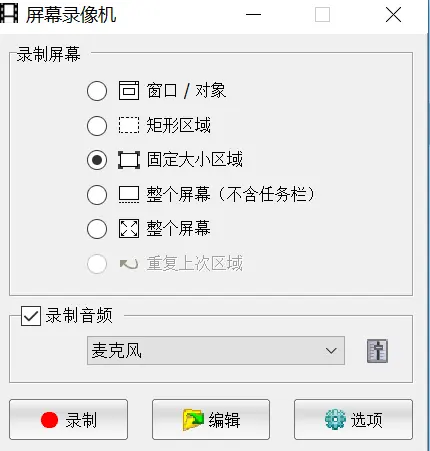
优酷录屏
从优酷桌面客户端提取的小工具。支持的视频格式有2种,flv和mp4,录像清晰度也还可以。
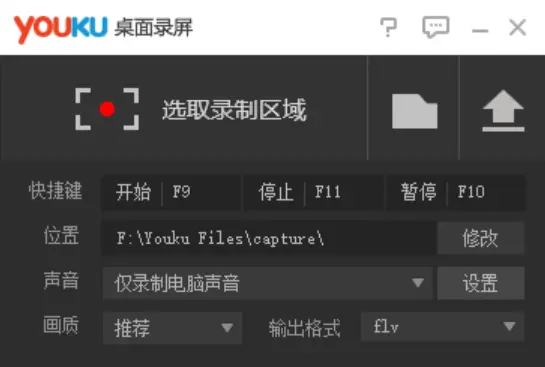
优酷游戏录屏
提取自2015版的优酷PC,可同时录制电脑系统声音与麦克风声音。
注意:此款软件,不打开游戏没法录屏!
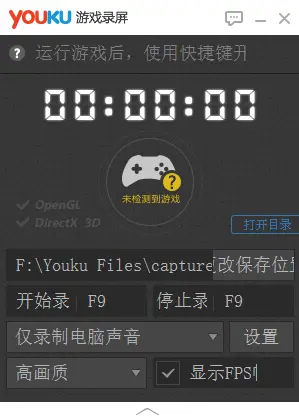
❷进阶级别录制
EV录屏
文字、图片水印任意添加/支持内网实时教学直播/支持在线直播推流
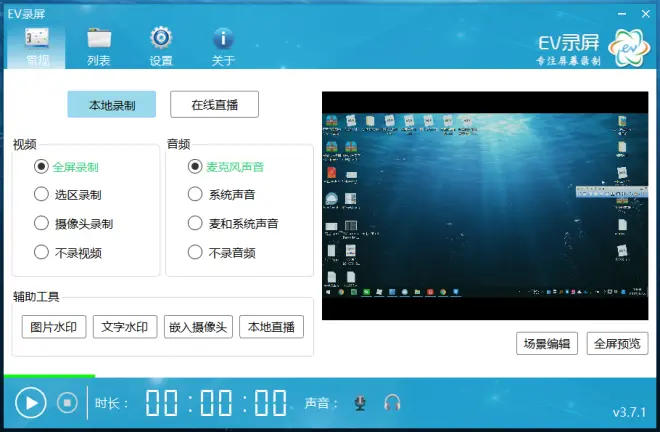
注意:录制完的文件一定要先保存出来再关闭软件,切记!
Apowersoft 录屏王
Apowersoft 录屏王是香港 Apowersoft 公司出品的一款强大的多功能录屏软件。
录制的视频格式多种多样:WMV,MP4,VOB,AVI,FLV,GIF等等。
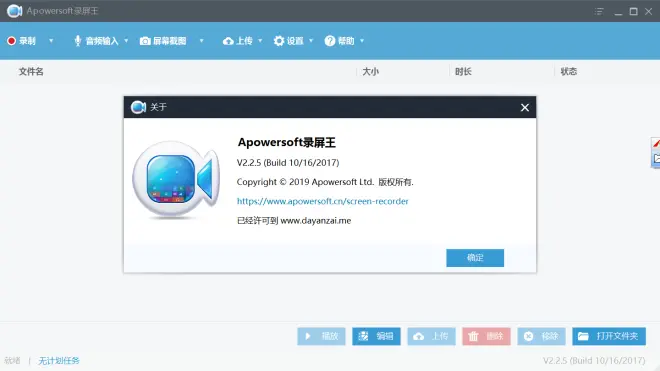
❸专业级别录制
👍Bandicam
大名鼎鼎的视频录制神器Bandicam,有屏幕录制和游戏录制等模式,基本上可以满足你所有的录屏需求。
同时音频、录像质量、截图质量都是可调的,包括视频格式,帧数,码率等。
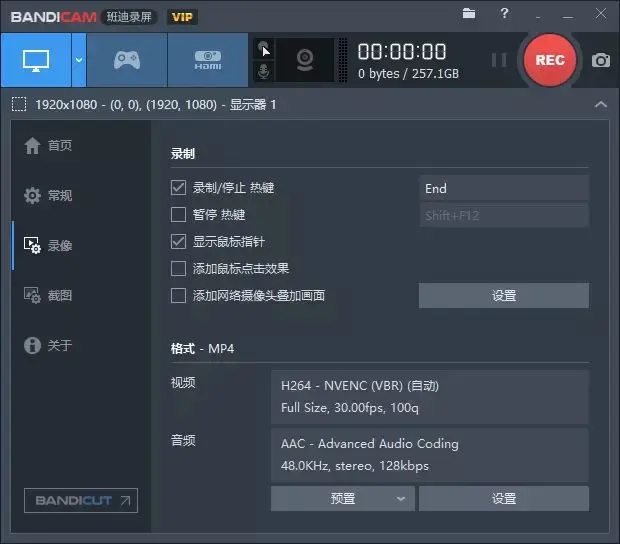
屏幕录像专家
屏幕录像专家是一款专业的屏幕录像制作工具
使用它可以录制FLASH动画、WMV动画、AVI动画、FLV、MP4动画或者自播放的EXE动画,也支持摄像头录像。
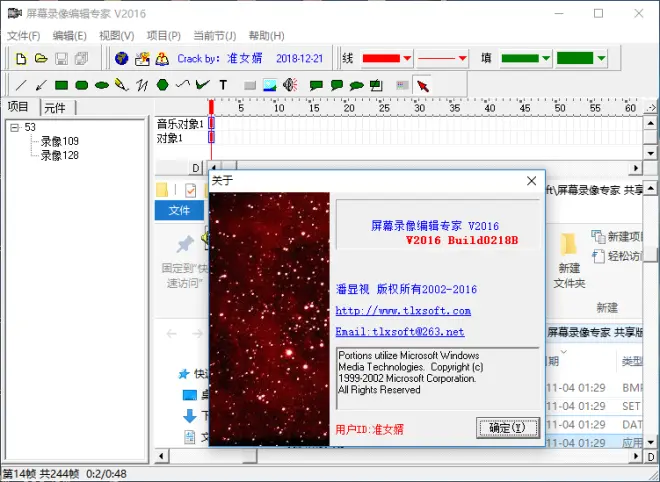
可能有些同学会需要屏幕录像专家,所以阿虚这里也提供一下
一个屏幕录像编辑专家,一个屏幕录像专家

❹网页版在线录制
Showmore
官网地址:https://showmore.com/zh/
Showmore是一个支持在线录制屏幕的工具。
不需要安装电脑软件,只需要一个网站,就可以实现在线录制屏幕。
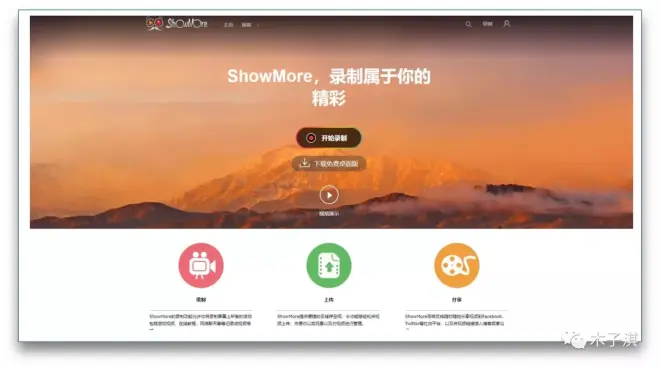
Apowersoft
官网地址:https://www.apowersoft.cn/free-online-screen-recorder
即上方提到的Apowersoft录屏王。
Apowersoft提供不少免费在线工具,我们可以在顶部菜单栏找到这些免费在线应用:

▍2 MAC
因为阿虚没有Mac(穷),所以就简单介绍介绍了
以下图文收集自网络
❶QuickTimePlayer
Mac其实自带QuickTimePlayer录制屏幕功能
❶首先打开点击启动台搜索“QuickTimePlayer”
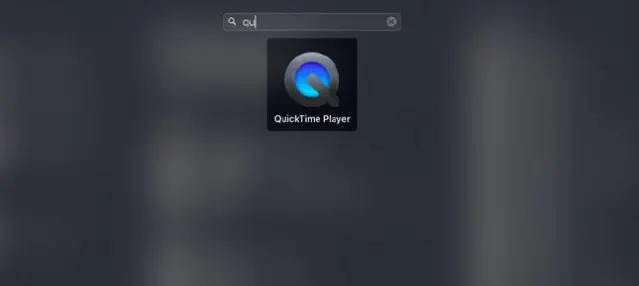
❷点击菜单栏中的「文件」,然后选择新建屏幕录制;

❸点击红色的点,即可开始录制屏幕
默认屏幕录制是全屏的,录制完点击关闭录制即可。
支持4K超高清的录制
可以选择录制的时候是否录制麦克风
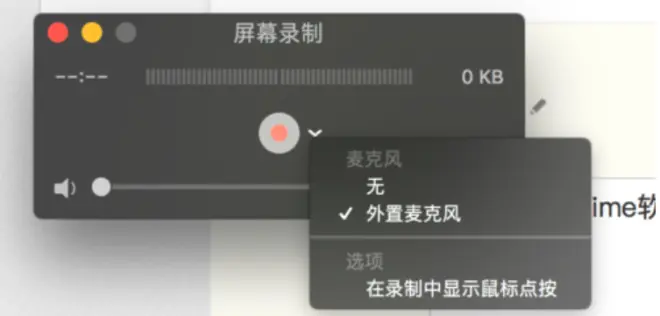
❷ApowerREC
官网地址:https://www.apowersoft.cn/record-all-screen
和Apowersoft录屏王同一家公司的产品,界面简洁,录屏稳定而清晰。
可以全屏录制或自定义录制范围
支持单独音频录制或摄像头录制
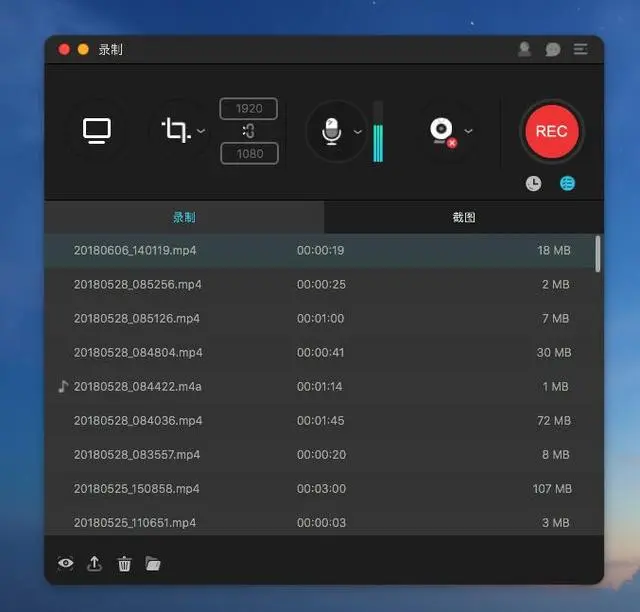
❸Monosnap
官网地址:https://www.monosnap.com/welcome
用过Droplr的人都会有同感,这款属于免费版的Droplr,而且功能更强大了。
含有内置图像编辑功能软件也含截图功能
一键获取窗口截图或者拖拽截取部分屏幕
唯一美中不足的是没有中文版。
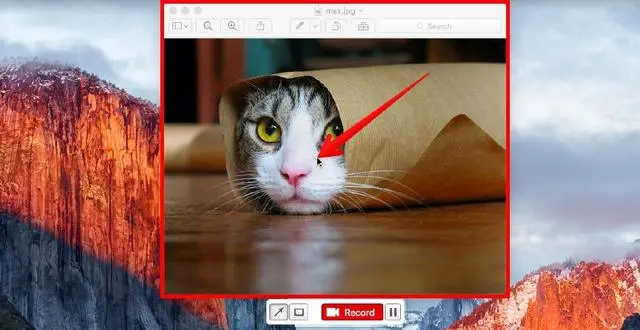
❹Kap
官网地址:https://getkap.co/
简单好看的一款录屏软件,虽然功能不多,但都捉住了用户痛点。
除了全屏录制或者自定义范围,Kap可以录制指定窗口,不用自己手动调节参数!
演示时有鼠标突出功能,视频教学更加清晰了。
支持输出GIF、MP4和WEBM格式,默认分辨率较高,所以导出视频体积较大,但可以通过尺寸调节分辨率。
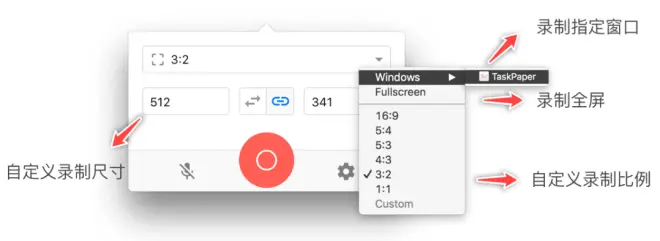

以上提到的所有Windows软件,关注微信公众号:阿虚同学,发送以下关键词,后台即会自动回复下载地址:
屏幕录制


